Stanzkontur richtig anlegen
Um einen reibungslosen Etikettendruck zu gewährleisten, benötigt unser Team von der Druckvorstufe eine Stanzkontur. Meist ist diese direkt vom Kunden schon angelegt, dennoch kommt es ab und zu vor, dass die Stanzkontur fehlt.
- Gerne legt unsere Druckvorstufe die Stanzkontur für Sie an.
Übrigens:
Welche Dinge man noch beim Anlegen von Druckdaten beachten sollte, erfährt man auf dieser Seite -> Druckdaten und Datencheck durch Klicken auf ein Produkt der Wahl.
Stanzkontur mit Adobe InDesgin definieren
Damit die Etiketten ihre Form erhalten, seien es nun abgerundete Ecken oder ausgefallene Formen, muss in der Datei die Stanzform mit angelegt werden. In unserem Beispiel arbeiten wir mit Adobe InDesign.
Als erstes öffnen wir unser zu druckendes Etikett. Dort ziehen wir dann die Kontur, die später der Rand des Etiketts werden soll. Hier wird dann auch von unserer Maschine gestanzt. Nun legen wir eine neue Farbe an, welche wir „Stanze“ nennen und die folgenden Farbeinstellungen haben wird:
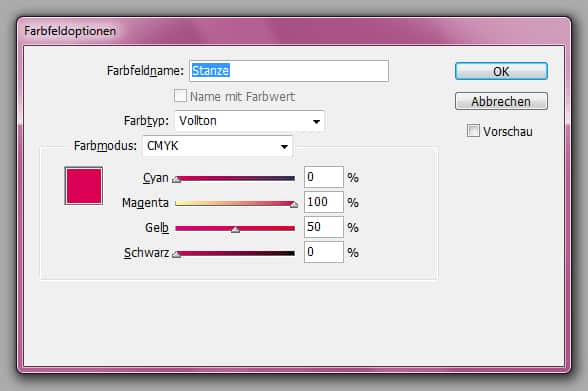
Jetzt geben wir der Stanze eine Konturstärke von 0,25 pt.
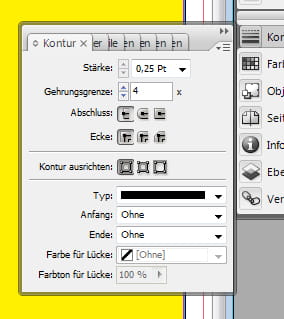
Sie liegt nun auf dem eigentlichen Etikett. Wenn wir ein randabfallendes Etikett haben, läuft der Hintergrund des Etiketts über die Stanze hinaus. So wird ein sogenannter „Blitzer“ vermieden. Ein „Blitzer“ entsteht dann, wenn der Hintergrund genau auf der Stanzkontur endet. Dann kann es durch minimale Abweichungen schon zu einem unschönen weißen Rand kommen, welchen wir durch einen randabfallenden Druck vermeiden können. Das Ganze nennt sich „Beschnitt“ und sollte auf 2 mm rundum angelegt werden.
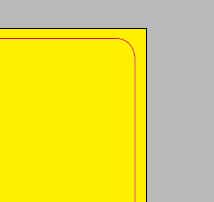
Als Letztes setzen wir unter dem Menüpunkt „Attribute“ den Haken bei „Kontur überdrucken“.
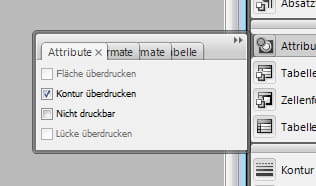
Danach speichern wir das Ganze noch als hochauflösendes PDF (PDF/X-3) ab. Und das war´s auch schon!
Viel Erfolg beim Anlegen von Stanzkonturen!
Bei Ihrer Bestellung von Etiketten aller Art kann auch das Team von labelprint24 die Druckdaten für Sie aufbereiten – Sprechen Sie uns an.
Bei Auswahl des Extra Profi Datenchecks ermitteln wir genau die zu verbessernden Faktoren.







 Bedruckte Etiketten auf Rolle anfragen
Bedruckte Etiketten auf Rolle anfragen  Booklet-Etiketten anfragen
Booklet-Etiketten anfragen  Faltschachteln anfragen
Faltschachteln anfragen  Verpackungen aus Wellpappe anfragen
Verpackungen aus Wellpappe anfragen  Beipackzettel / Packungsbeilagen anfragen
Beipackzettel / Packungsbeilagen anfragen  Laminattuben anfragen
Laminattuben anfragen 




















